2023-03-15 08:15
华硕R540U笔记本是一款采用了amd radeon r5 m420芯片组的主板产品,最近有位使用华硕R540U笔记本的用户想要为电脑重新安装系统,但是因为不知道怎么设置u盘启动导致无法进行下一步操作,那么华硕R540U笔记本如何通过bios设置u盘启动呢?今天为大家分享通过bios设置u盘启动的操作教程。
华硕R540U笔记本bios设置教程:
1.开机后按F2,进入bios界面,按F7进入高级模式,选择Advanced,选择SATA Configuration,第一项只要AHCI,不需要修改。如图所示:
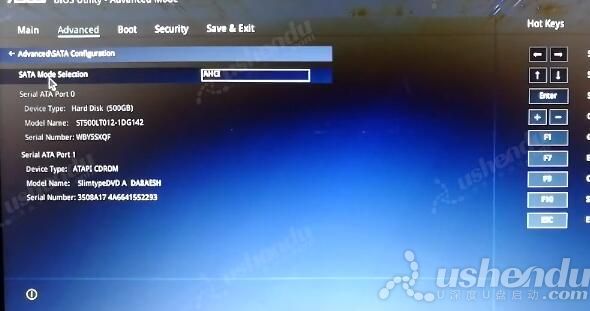
2.选择Security,选择最后一个Secure Boot的,选择Disabled。如图所示:
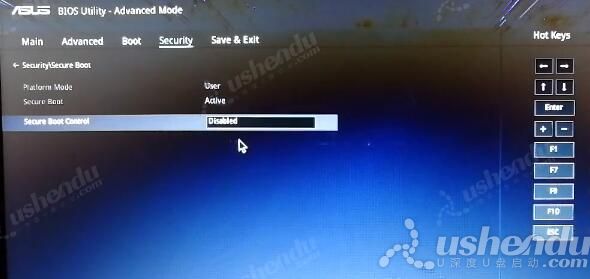
3.选择Boot,选择CSM Support,选择Enabled,按F10保存退出重新进入到Boot,选择Hard Disk bbs这项,Boot Option #1选择U盘的名字。如图所示:
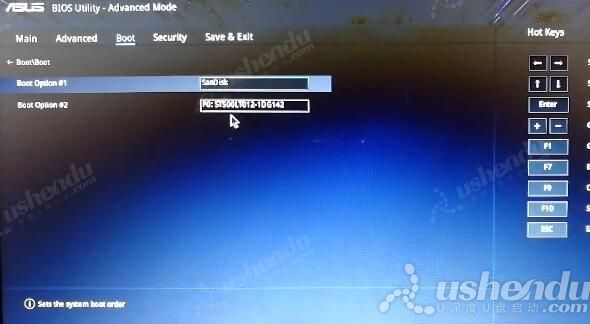
4.返回Boot Option #1选择U盘的名字,UEFI模式的话选择UEFI:U盘的名字。如图所示:
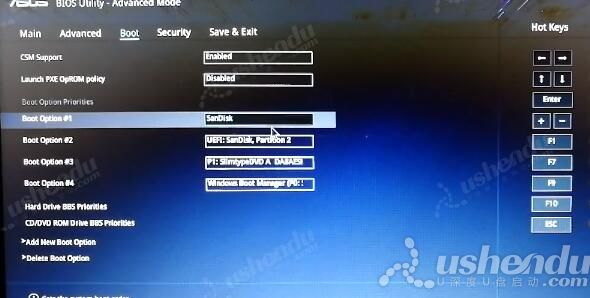
5.按F10保存,鼠标点击保存,电脑重启进入PE系统。
关于华硕R540U笔记本通过bios设置设置u盘启动的操作教程就为用户们详细分享到这里了,如果用户们有需要,可以参考以上方法步骤进行设置哦,希望本篇教程对大家有所帮助,更多精彩教程请关注u深度官方网站。